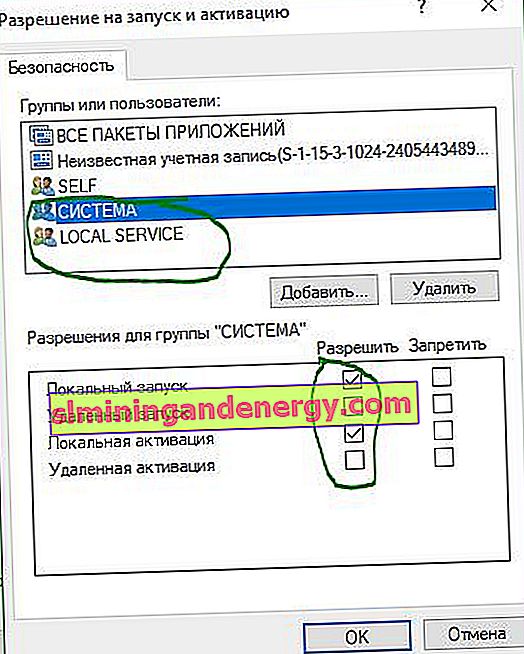รหัสเหตุการณ์ 10016 ข้อผิดพลาด DistributedCOM Windows 10 เป็นหนึ่งในปัญหาที่ทราบดีที่สุดที่ผู้ใช้พบในบันทึกระบบ ข้อผิดพลาดนี้ถูกทริกเกอร์เมื่อกระบวนการบางอย่างไม่มีสิทธิ์ในการเข้าถึงคอมโพเนนต์ DCOM ที่กล่าวถึงในบันทึกเหตุการณ์ สิ่งนี้ จำกัด การทำงานที่ไร้ที่ติของคอมพิวเตอร์ซึ่งทำให้ผู้ใช้รำคาญในที่สุด ระบบจะอุดตันทันที "Event Viewer" พร้อมข้อความนับพันพร้อมการแสดงเหตุการณ์
การตรวจสอบพบว่าเมื่อคุณพยายามเริ่มเซิร์ฟเวอร์ DCOM ด้วยแอปพลิเคชันคุณไม่มีสิทธิ์ใด ๆ และคุณจะได้รับข้อผิดพลาดต่อไปนี้ใน Event Viewer: " การตั้งค่าสิทธิ์เฉพาะแอปพลิเคชันไม่ให้สิทธิ์การเปิดใช้งานภายในสำหรับแอปพลิเคชันเซิร์ฟเวอร์ COM " ... เพื่อให้มีแนวคิดที่ชัดเจนและหลีกเลี่ยงข้อผิดพลาดเราจะแบ่งขั้นตอนทั้งหมดออกเป็นสี่ส่วนตามลำดับ ไปหาพวกเขาทันที เราจะมุ่งเน้นไปที่การแก้ไขข้อผิดพลาดที่น่ารำคาญนี้ในบันทึกเหตุการณ์รหัสเหตุการณ์10016 DistributedCOM Windows 10โดยทำตามคำแนะนำด้านล่าง
สร้างจุดคืนค่าระบบก่อนที่จะดำเนินการซ่อมแซม
แก้ไขข้อผิดพลาดรหัสเหตุการณ์ 10016 DistributedCOM
ตรวจสอบกระบวนการ
ขั้นตอนที่ 1 . ก่อนอื่นคุณต้องเรียงลำดับกระบวนการหรือบริการที่เกี่ยวข้องกับรหัสข้อผิดพลาด 10016 ถัดไปคุณจะพบคำอธิบายของข้อผิดพลาดด้านล่างในแท็บ "ทั่วไป" หรือ "รายละเอียด" คัดลอก CLSID จากคำอธิบาย อาจดูเหมือน {D63B10C5 ....
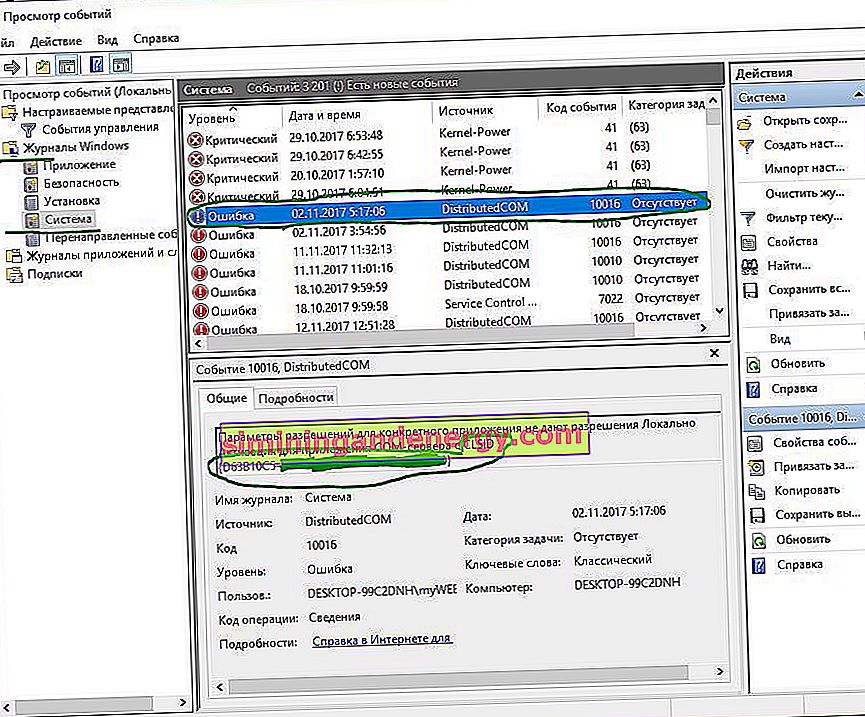
ขั้นตอนที่ 2 . มาเปิดตัวแก้ไขรีจิสทรีกันเลย กดWin + R ที่สำคัญรวมกันและชนิดregedit

- ใน Registry Editor เลือกคอมพิวเตอร์ได้ด้วยคลิกเดียวและคลิกแก้ไข > ค้นหา
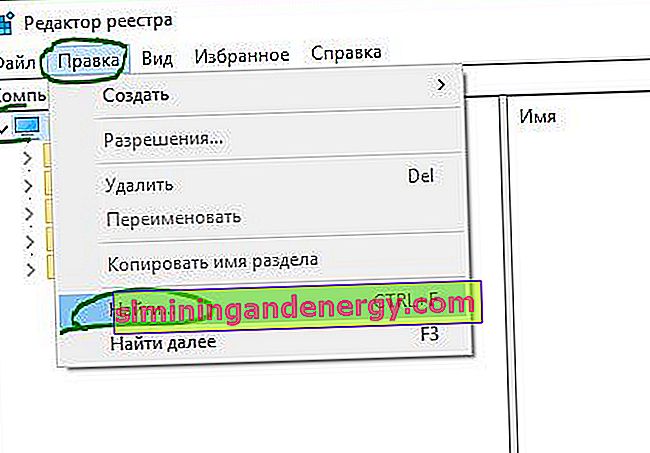
- ป้อนรหัส CLSID ของคุณในช่องค้นหาซึ่งเป็นประเภท {D63B10C5 .... เลือกช่องเพื่อค้นหา "ชื่อส่วน" เท่านั้น
- คุณจะได้รับคีย์ทางด้านขวาให้เลือกด้วยเมาส์หนึ่งครั้ง
- ในกล่องที่เหมาะสมแล้วคุณจะมี "เริ่มต้น" ที่สำคัญด้วยค่าRuntimeBroker จำค่านี้ไว้มันจะเป็นประโยชน์กับเราในอนาคต
งานต่อไปคือ การรัน สคริปต์เพื่อทำการเปลี่ยนแปลงบางอย่างกับส่วนสิทธิ์ที่พบในบริการคอมโพเนนต์สำหรับบริการนั้น
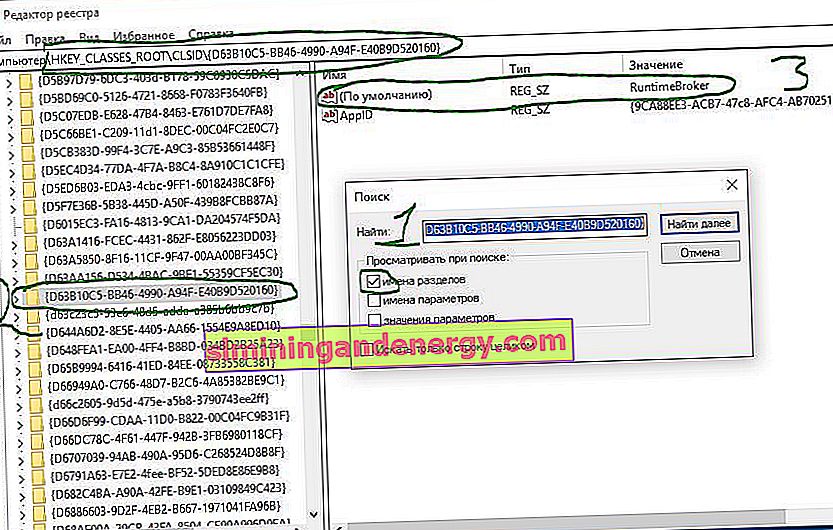
การเปิดบริการส่วนประกอบ
- ค้นหาหน้าต่าง " บริการคอมโพเนนต์ " คลิกขวาและเลือกทำงานเป็นผู้ดูแลระบบ
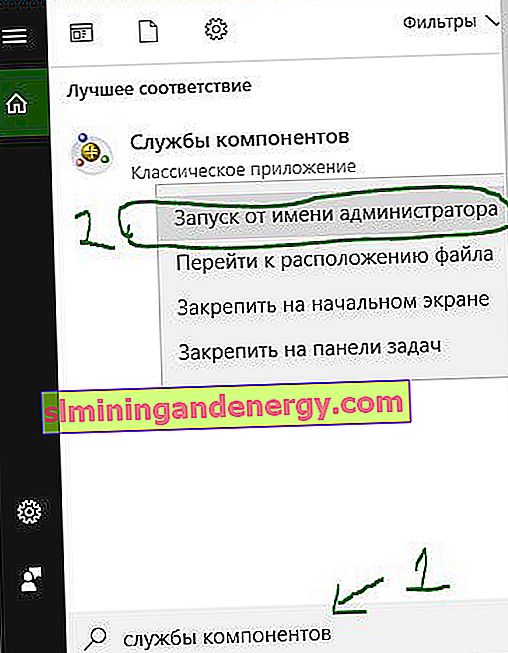
- นำทางไปยังตัวแทนบริการ > คอมพิวเตอร์ > My Computer > การตั้งค่า DCOM > และหาRuntimeBrokerในรายการ
ในบางกรณีอาจมีสองไฟล์ที่มีชื่อนี้ คุณต้องค้นหาว่าไฟล์ใดรับผิดชอบต่อข้อผิดพลาดซึ่งเป็นสิ่งที่เราจะทำด้านล่าง
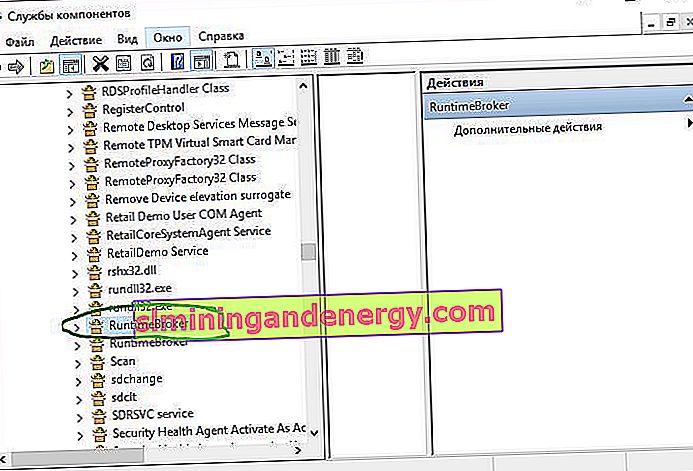
- คลิกเปิดแฟ้มที่สองชื่อRuntimeBroker,คลิกขวาและเลือกProperties
- ในแท็บ "ทั่วไป" คุณจะมี " การประยุกต์ใช้รหัส " จำได้ในสองRuntimeBrokerไฟล์
- เปรียบเทียบรหัสกับข้อผิดพลาดในบันทึกเหตุการณ์ APPID ในบันทึกข้อผิดพลาดต้องตรงกับรหัสแอปพลิเคชันใน RuntimeBroker
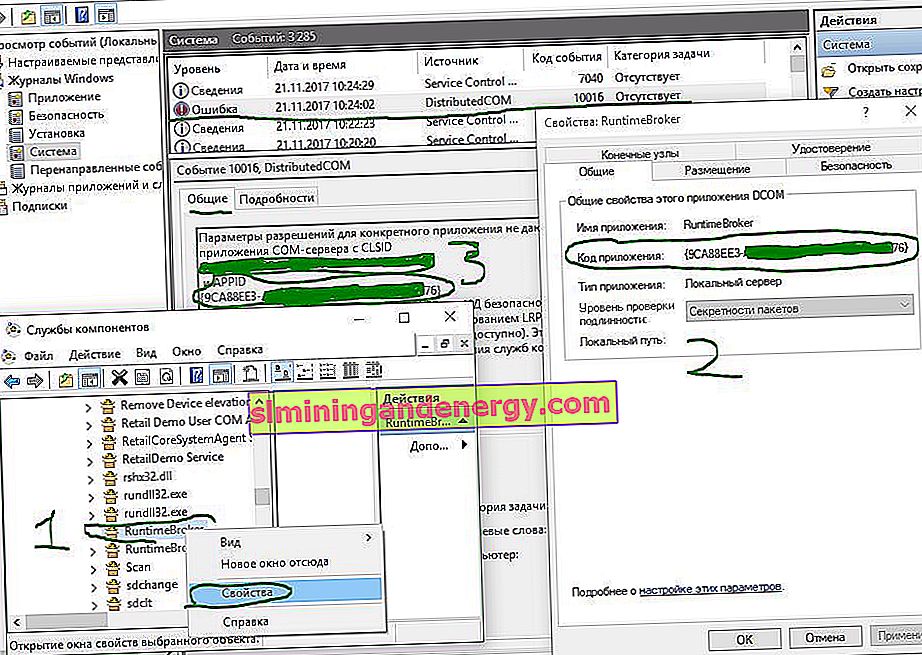
แก้ไขสิทธิ์
สุดท้ายเมื่อคุณแน่ใจว่าเป็นไฟล์ที่ให้ข้อผิดพลาดแล้วให้ทำตามขั้นตอนต่อไปนี้:
- คลิกเพื่อแท็บคุณสมบัติ RuntimeBroker " ความปลอดภัย "
- ปุ่ม" กำหนดค่า " ควรใช้งานได้
- ทำตามขั้นตอนด้านล่างเพื่อเปิดใช้งานการตั้งค่า (ไม่เรียกใช้สคริปต์ PowerShell)
การเรียกใช้สคริปต์ PowerShellจะเปิดใช้งานปุ่มตั้งค่านี้โดยใช้คำสั่ง แต่ฉันขอแนะนำให้ใช้วิธีนี้หากคุณไม่ได้รับทั้งหมดตามลำดับ ข้ามขั้นตอน "เรียกใช้สคริปต์ PowerShell" นี้ไปเผื่อว่าคุณจะกลับมาทำในภายหลัง
เรียกใช้สคริปต์ PowerShellเพื่อหลีกเลี่ยงข้อผิดพลาดนี้คุณจะต้องสิทธิ์ในการแก้ไขบางส่วนในส่วนของบริการตัวแทนของRuntimeBrokerสำคัญ ก่อนดำเนินการแก้ไขคุณต้องเรียกใช้สคริปต์เพื่อช่วยคุณเปลี่ยนสิทธิ์ แล้วคุณจะเข้าใจว่าทำไมเราถึงทำเช่นนั้น
ขั้นตอนที่ 1 . กดWin + Xที่สำคัญรวมกันและเลือกWindows PowerShell (Admin)
ขั้นตอนที่ 2 . ดาวน์โหลดไฟล์โค้ดด้านล่าง เปิดเครื่องรูดไฟล์เก็บถาวรที่ดาวน์โหลดมาซึ่งมีไฟล์ข้อความพร้อมรหัส
อัปโหลดไฟล์
ขั้นตอนที่ 3 . วางสคริปต์ที่ดาวน์โหลดจากไฟล์ลงในบรรทัดคำสั่ง PowerShell
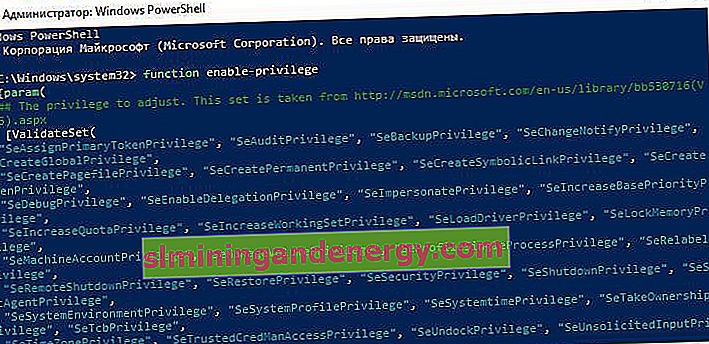
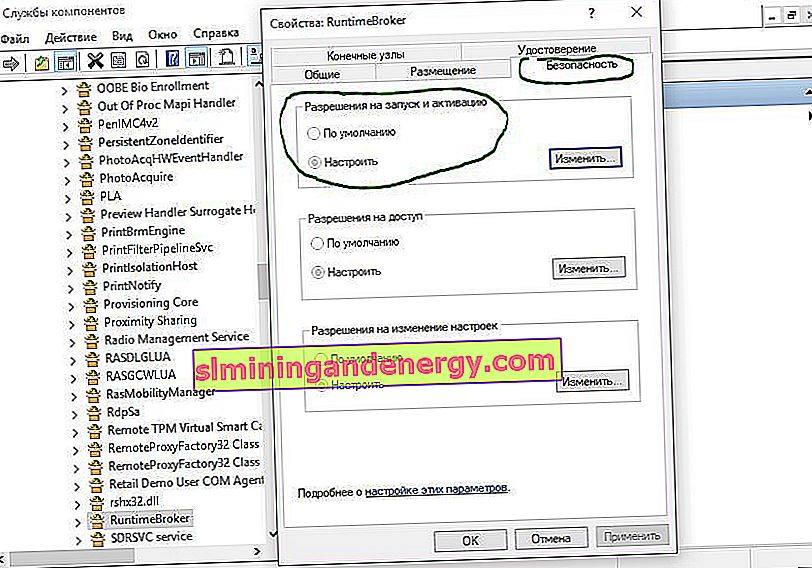
- 1-2. คัดลอก " Application Code " ในคอมโพเนนต์ Services and Components RuntimeBroker
- 3. เปิด Registry Editor คลิกแก้ไข> ค้นหาและวางรหัสแอปพลิเคชันที่คุณคัดลอกมาก่อน คลิกขวาที่คีย์ที่พบในรีจิสทรีและเลือก " สิทธิ์ "
- 4. ถัดไปในหน้าต่างคลิก " ขั้นสูง "
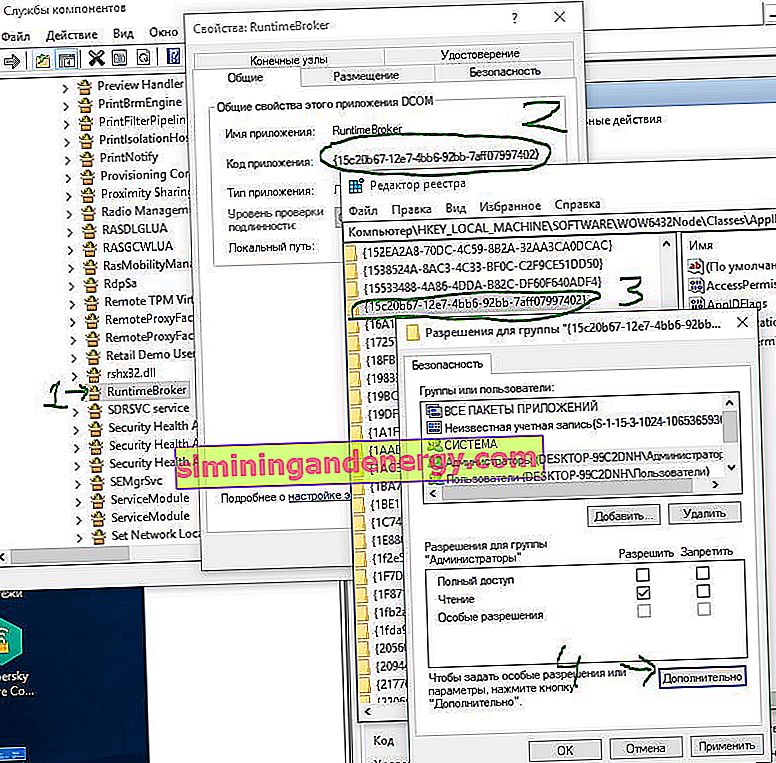
- ในหน้าต่างด้านบน "เจ้าของ" คลิก " เปลี่ยนแปลง "
- ในหน้าต่างถัดไปคลิก " ขั้นสูง " ด้านล่าง
- คลิก " ค้นหา " ทางด้านขวาและเลือก " ผู้ดูแลระบบ " จากรายการด้านล่าง
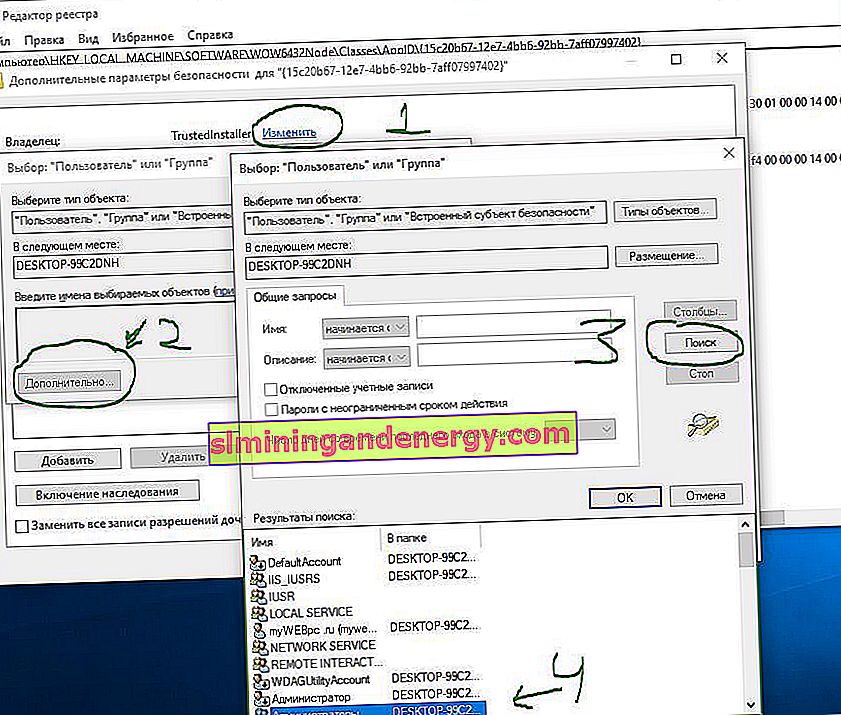
- ตอนนี้กลับไปที่ส่วนประกอบของคุณสมบัติของไฟล์ RuntimeBroker และเราจะเห็นว่าตอนนี้ปุ่ม" กำหนดค่า " เป็นแบบโต้ตอบ
- หน้าต่างคำเตือนจะปรากฏขึ้นให้คลิกลบหากคุณไม่สามารถรับโค้ดสคริปต์ PowerShell ได้
- คลิกยกเลิกหากโค้ดสคริปต์ powerShell ช่วยคุณได้
- คลิกเปลี่ยนถัดจากปุ่ม "กำหนดค่า" ในคอลัมน์ "เปิดใช้งานและสิทธิ์การเปิดใช้งาน"
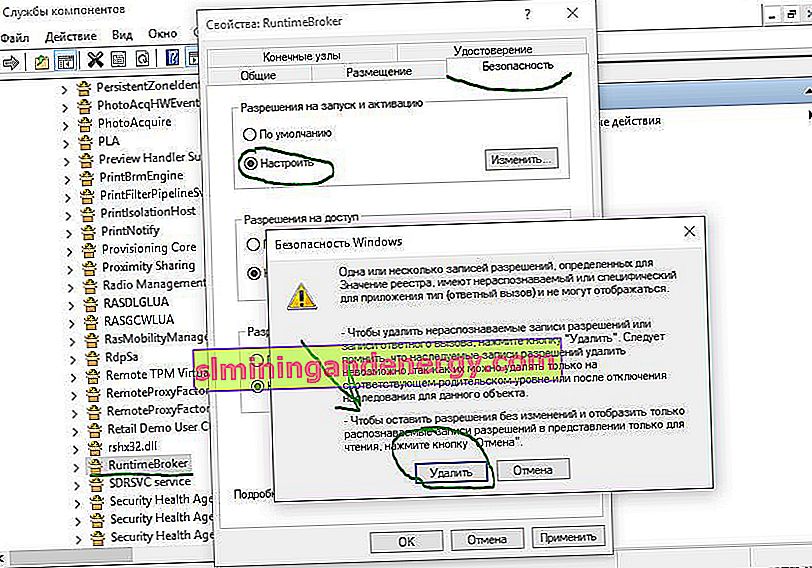
เพิ่มกลุ่ม ระบบและให้บริการในท้องถิ่น
- ในหน้าต่างที่มีบัญชีให้คลิก " เพิ่ม "
- ด้านล่างนี้คือปุ่ม" ขั้นสูง "
- คลิก " ค้นหา " ที่ด้านข้าง
- ค้นหาLOCAL SERVICEในพื้นที่ของคุณแล้วคลิกตกลง
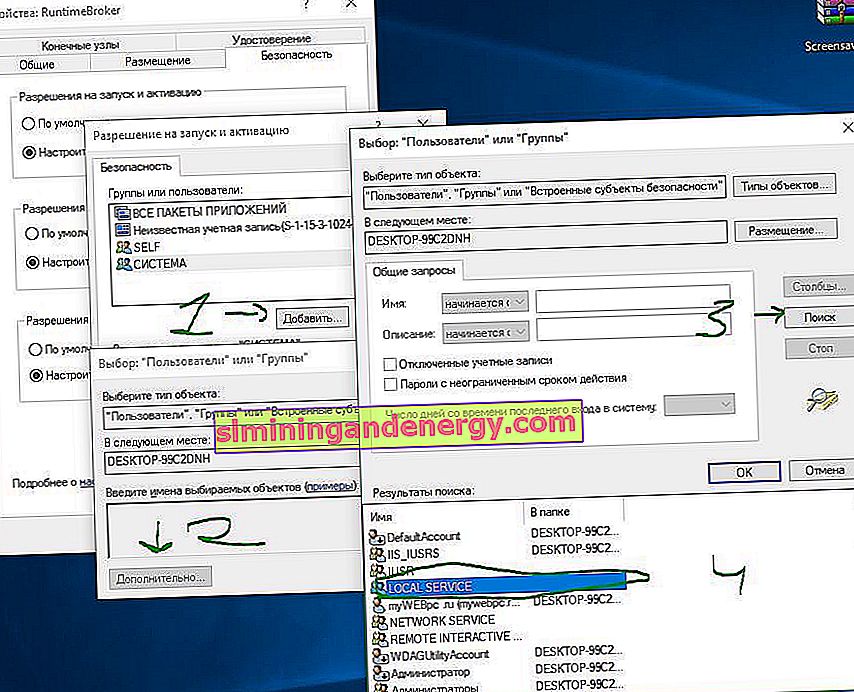
- เพิ่ม " ระบบ " ในลักษณะเดียวกับที่อธิบายไว้ข้างต้น
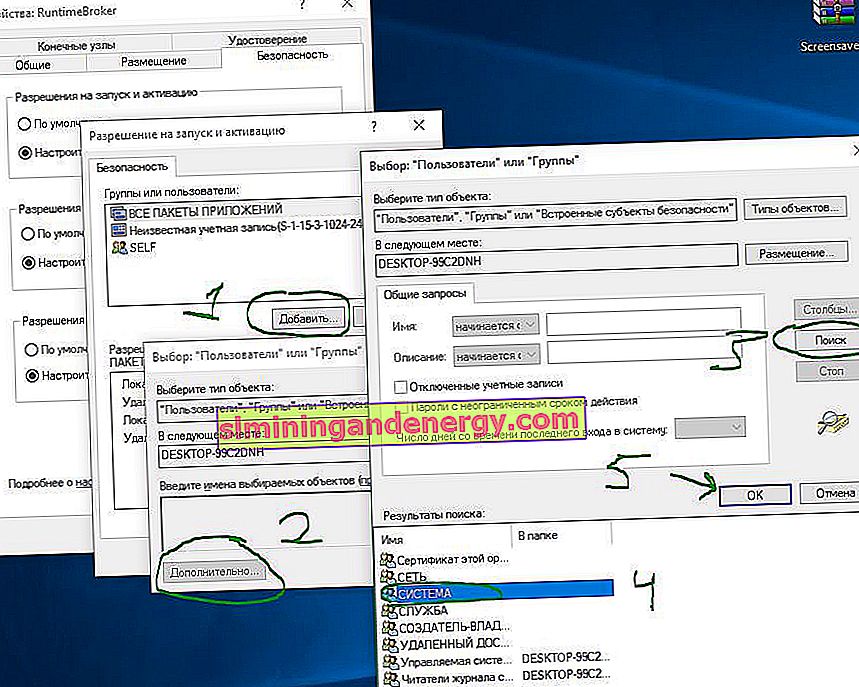
- ตอนนี้คุณมีระบบกลุ่มสองระบบและบริการในพื้นที่ให้คลิกที่แต่ละกลุ่มแล้วทำเครื่องหมายที่ช่อง "Local launch" และ "Local activation"
รีสตาร์ทคอมพิวเตอร์แล็ปท็อปและเหตุการณ์ ID 10016 ข้อผิดพลาด DistributedCOM ควรจะหายไป